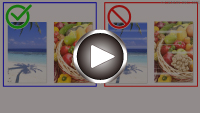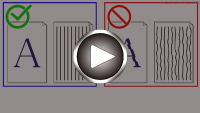Die Ausdrucke sind leer/Unscharf oder verschwommen/Falsche oder ausblutende Farben/Linien oder Streifen

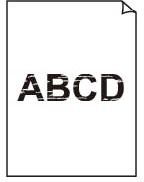

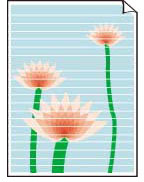
-
Test 1 Stellen Sie sicher, dass die Zusammenführungs-Taste angehoben ist.
Drücken Sie die Verriegelung für den Druckkopf (A), um sicherzustellen, dass der Druckkopf ordnungsgemäß eingesetzt ist.
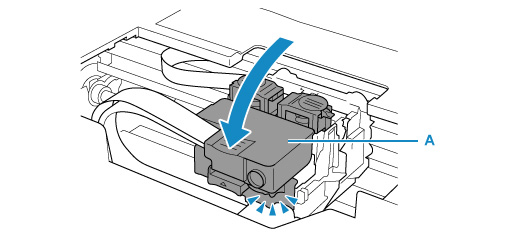
Drücken Sie als Nächstes die Zusammenführungs-Tasten (B) fest nach unten.
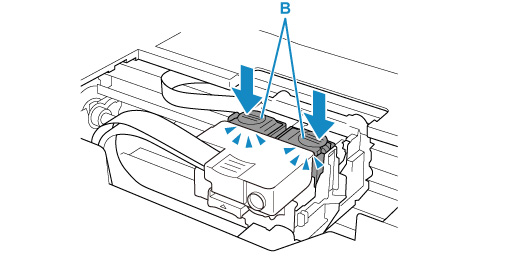
 Wichtig
Wichtig-
Stellen Sie sicher, dass das orangefarbene Etikett und die Schutzfolie entfernt wurden, wenn Sie den Druckkopf einsetzen.
-
Öffnen Sie die Verriegelung für den Druckkopf (A) nicht unvorsichtigerweise. Die Tinte könnte auslaufen.
-
-
Test 2 Prüfen Sie die Einstellungen für Papier und Druckqualität.
-
Test 3 Sind die Druckkopfdüsen verstopft?
Drucken Sie das Düsentestmuster und stellen Sie sicher, dass die Tinte normal abgegeben wird.
Details zum Drucken des Düsentestmusters, zur Reinigung des Druckkopfs und zur Intensivreinigung des Druckkopfs finden Sie unter Bei blassem oder ungleichmäßigem Druck.
-
Schritt 1 Drucken Sie das Düsentestmuster.
Nachdem das Düsentestmuster gedruckt wurde, überprüfen Sie es.
Wenn das Muster nicht ordnungsgemäß gedruckt wurde, fahren Sie mit dem nächsten Schritt fort.
-
Über den Drucker
-
Über den Computer
-
Für Windows:
-
Für macOS:
-
-
-
Schritt 2 Führen Sie eine Reinigung des Druckkopfs durch.
Drucken Sie nach der Reinigung des Druckkopfs ein Düsentestmuster und überprüfen Sie das Ergebnis.
-
Über den Drucker
-
Über den Computer
-
Für Windows:
-
Für macOS:
-
Wenn weiterhin keine Verbesserung zu erkennen ist, fahren Sie mit dem nächsten Schritt fort.
-
-
Schritt 3 Führen Sie erneut eine Reinigung des Druckkopfs durch.
Drucken Sie nach der erneuten Reinigung des Druckkopfs ein Düsentestmuster und überprüfen Sie das Ergebnis.
Wenn weiterhin keine Verbesserung zu erkennen ist, fahren Sie mit dem nächsten Schritt fort.
-
Schritt 4 Führen Sie eine Intensivreinigung des Druckkopfs durch.
Drucken Sie nach der Intensivreinigung des Druckkopfs ein Düsentestmuster und überprüfen Sie das Ergebnis.
-
Über den Drucker
-
Über den Computer
-
Für Windows:
-
Für macOS:
-
Wenn keine Verbesserung zu erkennen ist, schalten Sie den Drucker aus, warten Sie mehr als 24 Stunden und fahren Sie mit dem nächsten Schritt fort.
-
-
Schritt 5 Führen Sie erneut eine Intensivreinigung des Druckkopfs durch.
Drucken Sie nach der erneuten Intensivreinigung des Druckkopfs ein Düsentestmuster und überprüfen Sie das Ergebnis.
Wenn weiterhin keine Verbesserung zu erkennen ist, fahren Sie mit dem nächsten Schritt fort.
-
Schritt 6 Führen Sie eine Tintenspülung aus.
Drucken Sie nach der Ausführung einer Tintenspülung ein Düsentestmuster und überprüfen Sie das Ergebnis.
Bei der Tintenleerung wird eine große Menge Tinte verbraucht. Durch häufige Tintenleerungen wird Tinte schnell aufgebraucht, sodass Sie eine Tintenleerung nur durchführen sollten, wenn dies wirklich nötig ist.
 Wichtig
Wichtig-
Durch die Ausführung einer Tintenspülung, wenn der Tintenstand nicht ausreicht, kann der Drucker beschädigt werden.
Bevor Sie die Tintenspülung ausführen, prüfen Sie den Tintenstand aller Farben.
-
Wenn das Düsentestmuster auch nach der Ausführung einer Tintenspülung nicht ordnungsgemäß gedruckt wird, überprüfen Sie die Position des Druckkopfs.
-
-
Test 4 Wenn ein Tintenbehälter leer ist, füllen Sie diesen Tintenbehälter wieder auf.
Wenn der Tintenstand unter der Markierung Untergrenze (A) liegt, füllen Sie den Tintenbehälter wieder mit der entsprechenden Tintenfarbe auf.
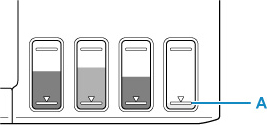
Wenn Sie den Drucker verwenden, bis der Tintenbehälter leer ist, führen Sie nach dem Wiederauffüllen des Tintenbehälters eine Tintenspülung aus.
 Hinweis
Hinweis- Die Farbe des ausgedruckten Bilds kann aufgrund unterschiedlicher Farbgebungsmethoden von Display und Drucker von der Farbe auf dem Bildschirm abweichen. Außerdem können die Farben je nach Umgebung, in der Sie das Display sehen, und Farbanpassung variieren. Daher weist das Druckergebnis möglicherweise nicht die gleiche Farbe auf.
-
Test 5 Führen Sie die Druckkopfausrichtung durch.
Wenn Linien schief/verzerrt gedruckt werden oder der Ausdruck aus anderen Gründen nicht zufrieden stellend ist, muss der Druckkopf ausgerichtet werden.
 Hinweis
Hinweis-
Wenn das Problem nach der Druckkopfausrichtung nicht behoben ist, führen Sie eine manuelle Druckkopfausrichtung auf Ihrem Computer aus.
-
Für Windows:
-
-
-
Test 6 Wenn Sie Papier mit einer bedruckbaren Oberfläche verwenden, überprüfen Sie die richtige bedruckbare Seite des Papiers.
Wenn die falsche Seite eines derartigen Papiers bedruckt wird, kann das Druckergebnis unscharf oder von verminderter Qualität sein.
Legen Sie das Papier beim Drucken aus dem hinteren Fach mit der zu bedruckenden Seite nach oben ein.
Ausführliche Informationen dazu, welche Seite bedruckbar ist, finden Sie in den mit dem Papier gelieferten Anweisungen.
-
Weitere Informationen zum Kopieren finden Sie in den Abschnitten unten:
-
Test 7 Ist die Auflagefläche verschmutzt?
Reinigen Sie die Auflagefläche.
-
Test 8 Stellen Sie sicher, dass das Original ordnungsgemäß auf der Auflage liegt.
Wenn Sie das Original auf die Auflage legen, legen Sie es mit der zu kopierenden Seite nach unten auf.
-
Test 9 Ist die zu kopierende Quelle ein von einem Drucker bedrucktes Papier?
Wenn Sie ein Dokument, das mit diesem Drucker gedruckt wurde, als Original verwenden, kann die Druckqualität je nach Zustand des Originals verringert sein.
Wiederholen Sie den Druckvorgang vom Computer aus, wenn dies möglich ist.
 Hinweis
Hinweis
- Auch wenn möglicherweise etwas Luft in den Tintenschlauch gelangt, stellt dies keine Fehlfunktion dar. Wenn das Düsentestmuster ordnungsgemäß gedruckt wird, besteht kein Problem.